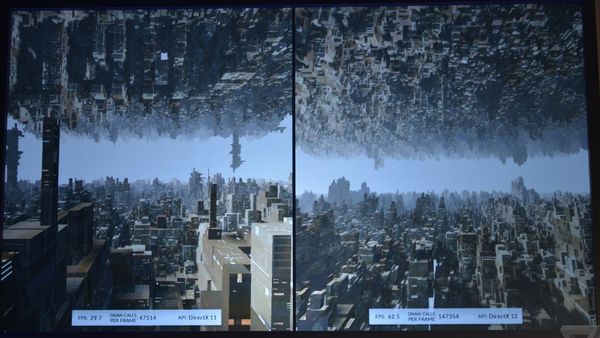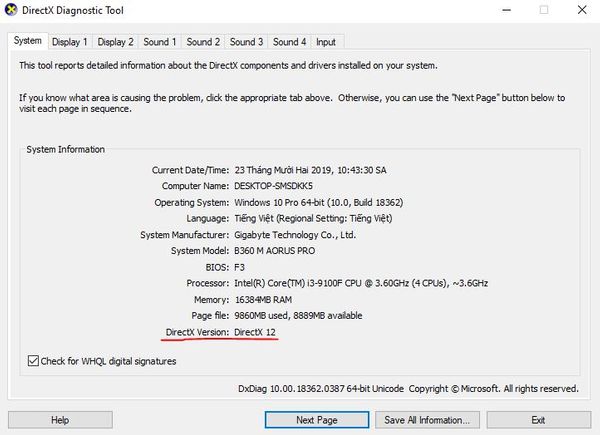Laptop của bạn cấu hình vượt trội so với yêu cầu nhưng vẫn xảy ra tình trạng giật lag? Muốn cải thiện khả năng chơi game của laptop? Hãy cùng GEARVN thực hiện ngay các mẹo giúp tối ưu để laptop chơi game mượt mà hơn đáng kể nhé!
1. Hãy nhớ vệ sinh laptop định kỳ
Đầu tiên bạn phải nhớ đến việc vệ sinh và bảo dưỡng cho chiếc laptop của mình. Tưởng như chẳng liên quan, nhưng bụi bẩn vẫn luôn là nguyên nhân ảnh hưởng đến hiệu năng của laptop chơi game.
1. Hãy nhớ vệ sinh laptop định kỳ
Đầu tiên bạn phải nhớ đến việc vệ sinh và bảo dưỡng cho chiếc laptop của mình. Tưởng như chẳng liên quan, nhưng bụi bẩn vẫn luôn là nguyên nhân ảnh hưởng đến hiệu năng của laptop chơi game.
Chúng ta thường thấy bụi bẩn xuất hiện nhiều ở khu vực tản nhiệt , điều này làm cản trở luồng khi ra vào và làm giảm hiệu suất tản nhiệt của máy. Khi nhiệt độ tăng cao có thể xảy ra tình trạng quá nhiệt làm chậm hoạt động của các linh kiện như CPU, GPU,.. Ngoài ra, bàn phím cũng là ổ bụi nếu như không làm sạch trong quá trình sử dụng.
Vì vậy, bạn cũng đừng quên làm vệ sinh “ người bạn “ của mình định kỳ 6 tháng/ lần nha. Nhưng lưu ý rằng, hiện nay các hãng sản xuất không biết vô tình hay cố ý đều dán tem bảo hành của hình tại những vị trí khá nhạy cảm. Thế nên, để tránh làm rách tem bảo hành dẫn đến mất quyền lợi thì bạn nên cẩn thận. Nếu như có điều kiện thì nên mang ra trung tâm CSKH để được hỗ trợ tốt nhất.
2. Đừng để driver “lỗi mốt“
Khi bạn dùng bất cứ một thiết bị nào thì cập nhật vẫn luôn là vô cùng quan trọng. Ban đầu bạn có thể không nhận ra được tầm quan trọng của việc này mà cứ nghĩ là “ giờ chơi được rồi thì update làm gì cho nặng máy “. Nhưng không, đến game còn cần những bản update, ngoài việc cập nhật những thông số kỹ thuật thì các nhà phát hành còn chỉnh sửa một số lỗi phát sinh khác, Driver trên laptop cũng vậy.
Rất may mắn chúng ta đã có Windows Update để không phải tự tay kiểm tra từng file như ngày trước Các nhà sản xuất card đồ họa cũng có những phần mềm tự update driver GPU riêng cho mình, điển hình là Nvidia Geforce Experience dành cho GPU của NVIDIA và AMD Gaming Evolved cho dòng card đồ họa của đội đỏ.
Quảng cáo
Đừng lo ngại việc cập nhật sẽ ảnh hưởng đến dung lượng bộ nhớ của bạn. Điều gì cũng có cái giá của nó.
3. Cài đặt DirectX ở phiên bản mới nhất
DirectX thường xuất hiện sau khi đã cài đặt game xong, các nhà phát triển game sẽ gợi ý cho bạn phiên bản phù hợp nhất với game của họ. Có thể bạn chưa biết nhưng nếu bạn chơi game trên hđh Windows thì DirectX cũng có thể được xem là một Driver hỗ trợ cho việc chơi game.
Thông thường, nếu bạn sử dụng Window 10, thì trong những đợt cập nhật gần đây cũng Microsoft cũng đã đính kèm theo bản DirectX 12 ( phiên bản mới nhất hiện tại ). Nếu như laptop của bạn chưa nhận được những bản cập nhật trên, hãy làm theo các bước sau:
Quảng cáo
Trong mục tìm kiếm của Window gõ Dxdiag
Ở mục DirectX Version sẽ hiển thị phiên bản hiện tại trên máy của bạn
Nếu như chưa ở phiên bản mới nhất thì bạn vui lòng vào trang tải DirectX chính chủ tại đây và tiến hành cài đặt. Quá đơn giản phải không nào !
4. Thiết lập mức tiêu thụ điện năng của laptop
Nhắc đến laptop gaming thì ngoài những mục đích như mang đến lớp hay cần làm bài tập nhóm ở những nơi công cộng thì mục đích chính vẫn là để chơi game. Tuy Windows có cung cấp nhiều tính năng cho phép tùy chỉnh điện năng tiêu thụ của máy nhưng nếu muốn trải nghiệm chơi game tốt nhất thì bạn nên kết nối với nguồn điện.
Để đạt được hiệu năng tối đa ( khi kết nối với nguồn điện ) bạn hãy làm theo các bước sau.
Bước 1: Tại thanh tìm kiếm của Windows gõ “ Power & sleep settings “, sau đó ENTER
Bước 2: Chọn mục “ Additional power settings “ tại case Related settings “
Bước 3: Tại đây bạn chọn “ High performance “ để đẩy hiệu năng của máy và tất nhiên là cũng đẩy luôn hóa đơn tiền điện của bạn 😆)
Một số người còn lo ngại đến tình trạng chai pin khi cắm sạc liên tục thì GEARVN có một tin vui cho bạn. Đa phần các laptop chơi game hiện nay đều đang được trang bị khả năng tự động ngắt sạc khi đã đủ yêu cầu. Nếu bạn đang dùng các tác vụ phổ thông như xem phim hay lướt web thì laptop chỉ sạc đến 90 - 95% sẽ tự động ngắt và tự động sạc lại khi cần. Còn trong khi chơi game, các nguồn năng lượng tất nhiên sẽ được hoạt động tối đa để đảm bảo hiệu năng ổn định nhất.
Trong bài viết, GEARVN không đề cập đến những tình huống như tháo pin của laptop, hoặc trường hợp chai pin.
5. Dùng Game Mode khi chơi game
Như đã nói ở trên, Update cũng có cái giá của nó. Ngoài hiển thị các thông tin như tài khoản thì đến nay, Ứng dụng Xbox trên Windows còn được trang bị cả tính năng quay màn hình, chụp ảnh màn hình và cả hỗ trợ streaming. Và không thể không nói đến Game Mode của Microsoft chính là cứu cánh cho giới game thủ không quá rành về phần mềm lẫn phần cứng.
Nếu như ngày xưa bạn hay phải loay hoay tìm cách tắt hết toàn bộ phần mềm chạy nên để nhường từng tí hiệu năng cho game. Thì nay, với GAME MODE, với khả năng có thể tự động đóng hoặc dừng một số tác vụ chạy nền khi người dùng khởi động game giúp bạn tối ưu được hiệu năng của máy.
Kích hoạt cũng vô cùng đơn giản, chỉ cần gõ Game Mode Setting trong thanh tìm kiếm của Microsoft.
Sau đó chọn mục Game Mode và “ On “. Done, thế là chỉ với vài cú click chuột bạn đã không cần phải bận tâm đến các ứng dụng chạy nền rồi nhé <3 Tuy nhiên, do chưa được hỗ trợ tốt các phần mềm giao tiếp đa dạng hiện nay, nên Discord cũng sẽ nằm trong danh sách “ đen “, lưu ý điểm này bạn nhé!
6. Kiểm tra chất lượng đường truyền Internet
Nếu như ở trên đã giúp bạn tối ưu phần mềm vẫn phần cứng thì điều sau cùng đó chính là Internet. Bài viết sẽ không so sánh dựa trên tốc độ đường truyền vì mỗi gia đình sẽ có tốc độ khác nhau tùy theo gói ( không tính trường hợp cá mập ngứa răng nữa nhé :3 ).
Có thể bạn không để ý, khi dùng laptop chơi game, một số bạn sẽ nghĩ kết nối wifi là đã đủ. Nhưng sự thật là các đường truyền không dây ở Việt Nam thường không ổn định và phụ thuộc rất nhiều vào vị trí đặt máy của bạn. Thế nên, để tăng tính ổn định khi dùng, tốt nhất là hãy kết nối với router thông qua cổng Ethernet.
Các router được cung cấp từ nhà mạng thường có chất lượng không quá tốt. Bạn có thể sắm riêng cho mình router gaming để giúp chơi game tốt hơn cũng là một lựa chọn đúng đắn.
Nguồn : https://gearvn.com/blogs/tin-tuc-giai-dap/huong-dan-cach-toi-uu-de-laptop-choi-game-muot-hon